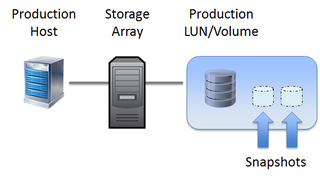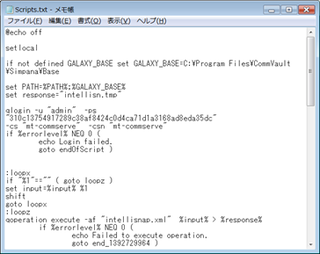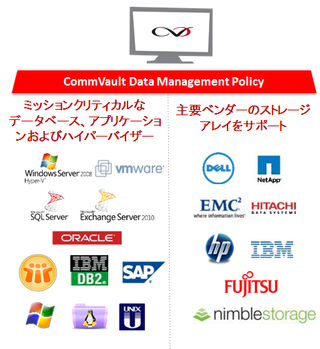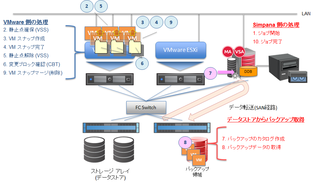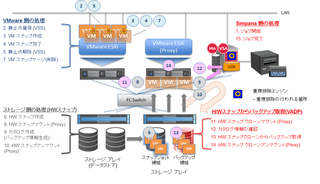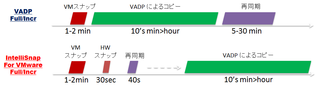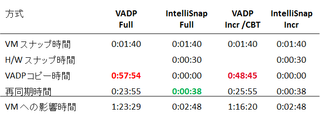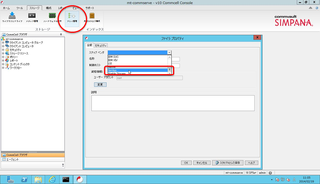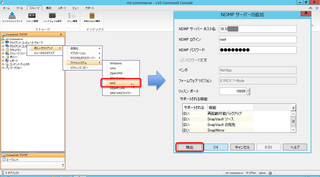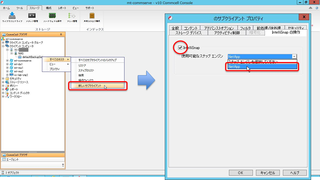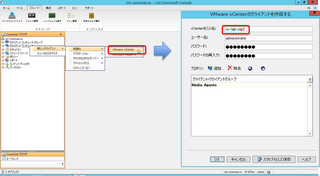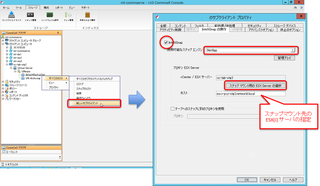第3回では、VMware vSphere 環境の仮想マシンのバックアップ方法をご説明しました。今回の第4回では、ストレージのスナップショットと連携する VMware vSphere 環境の仮想マシンのバックアップ方法をご紹介したいと思います。
データ量の飛躍的な増大によって、エージェントベースのデータ保護からアレイベースのスナップショット管理の運用に移行傾向が高まっています。
スナップショットの利点
- 瞬時のスナップショット作成
- スナップショットの世代保持
- マウント・閲覧等の利便性が高い
- アプリケーションRPOおよびRTOを向上
- アプリケーションへの影響も最小限に抑制
但し、ネイティブなアレイベースのスナップショットツールは、機能や自動化、アプリケーション認識のレベルがそれぞれ異なるため、運用管理面での課題が残ります。
スナップショットの課題点
- 複数のツール/コンソール
- 複雑なスクリプト作成
- 管理の複雑化
- アプリケーション認識(限定的なアプリケーション対応)
- ハードウェア連携のサポート有無
例えば、VMware vShpere 環境のバックアップ構成において、ストレージ・アレイのスナップショットからバックアップの流れを確認すると、以下の手順が発生します。1 ~ 6 は、アレイ側のスナップショット管理、7 ~ 10 は、バックアップ・コピー管理になりますが、従来の手法では、別々のスクリプトで管理する必要があります。複数のストレージ・アレイ環境が存在する場合、アレイ毎に管理しなければなりません。
- VMware スナップショットの作成
- ハードウェア スナップショットの作成
- VMware スナップショットの削除
- ハードウェア スナップショットのマウント
- ハードウェア スナップショットのカタログ作成
- ハードウェア スナップショットのアンマウント
- ハードウェア スナップショットのマウント
- バックアップ情報に関するカタログ確認
- ハードウェア スナップショットからバックアップを取得
- ハードウェア スナップショットのアンマウント
Simpana IntelliSnap 技術のストレージ統合管理
Simpana InteliiSnap を使用することにより、アプリケーション整合性を確保したストレージ・アレイベースのスナップショットおよびバックアップコピーまでの統合管理を提供します。
IntelliSnap 統合管理の利点
- 単一のコンソールから高速なリカバリおよび標準化された操作を実現
- スナップショットとバックアップのシームレスな連携により、複雑さを排除
- ハードウェア投資の価値を最大化
- スナップショットの複製が可能
- バックアップ時間の削減
第3回でご紹介しました VMware の VADP 機能連携のバックアップ運用の場合、バックアップ開始からバックアップ完了までの流れは、以下の概要図の流れになります。VM の容量および I/O がバックアップ時間に影響や、バックアップの実行中は、仮想マシンに対しても負荷がかかる問題があります。
【従来手法で仮想マシンをバックアップした場合の動作】
Simpana Intellisnap をサポートするストレージ・アレイと、Virtual Server Agent for VMware を組み合わせた場合は、ストレージ・アレイのスナップショットの管理を含む、バックアップ開始から完了までを一括管理を行うことが可能となり、仮想マシンに対する負荷を最小化し、バックアップデバイスだけでなく、ストレージ・アレイのスナップショットからのリストアも可能になります。
【IntelliSnap for VMware 連携の仮想マシンをバックアップした場合の動作】
ラボ環境において、従来の VADP の仮想マシンのバックアップ手法と、Intellisnap for VMware の仮想マシンのバックアップ手法の所要時間を比較すると、Intellisnap for VMwareでは、仮想マシンのスナップショットからの再同期(マージ処理)時間の短縮が見られました。
以下の処理時間は、Intellisnap for VMware の ストレージ・アレイのスナップショットの取得との比較になります。ストレージ・アレイのスナップショットから仮想マシンのバックアップ・コピーをバックアップデバイスへ取得する場合は、同様に VADP コピー時間の加算が必要になります。
処理時間の比較
※仮想マシン (DB サーバ、80GB) 1台に対して、4K ブロックサイズ、100% ランダムアクセス (60% 読取り, 40% 書込み) を実施しております。
それでは、NetApp 環境での IntelliSnap for VMware の基本的な設定手順を確認してきましょう!
IntelliSnap 設定
- Simpana Administrative Console を起動して、管理ユーザー 「Admin」 でログインします。
- 「ストレージ」タブ - 「アレイ管理」の順にクリックして、「スナップベンダ」から「NetApp」を選択します。
- 左ペインの CommCellブラウザの「クライアントコンピュータ」を選択して右クリックのショートカットのメニューから「新しいクライアント」 - 「ファイルシステム」 - 「NAS」 の順にクリックします。「NDMPサーバーの追加」ダイアログボックスが表示されますので、必要な設定情報を入力してクライアントを登録します。
-
登録後、「クライアントコンピュータ」配下に追加されますので、展開して「defautBackupSet」を選択して、右クリックの選択メニューから「すべてのタスク」-「新しいサブクライント」の順にクリックしまします。
「サブクライアント プロパティ」ダイアログボックスが表示されます。「全般」タブにて、「サブクライアント名」欄に「サブクライアント名」などの入力して、「IntelliSnap の操作」タブにて、「IntelliSnap」のオプションの有効化と、「使用可能なスナップエンジン」のプルダウンメニューから「NetApp」を選択します。 -
NetApp のアレイ情報の設定後、続いて、VADP に関する設定を行います。
左ペインの CommCellブラウザの「クライアントコンピュータ」を選択して右クリックのショートカットのメニューから「新しいクライアント」 - 「仮想化」 - 「VMware vCenter」 の順にクリックして vCenter サーバへのログイン情報を設定します。 -
vCenterサーバの登録後、vCenterサーバを選択して右クリックのショートカットメニューから「プロパティ」をクリックします。「クライアントプロパティ」ダイアログボックスが表示されますので、「一般」タブの「IntelliSnapの有効化」のチェックボックスにチェックを入れます。
-
「クライアントコンピュータ」配下の vCenterサーバを順に展開し、「defautBackupSet」を選択して、右クリックの選択メニューから「すべてのタスク」-「新しいサブクライント」の順にクリックしまします。
「サブクライアント プロパティ」ダイアログボックスが表示されます。「全般」タブにて、「サブクライアント名」欄に「サブクライアント名」などの入力して、「IntelliSnap の操作」タブにて、「IntelliSnap」のオプションの有効化と、「使用可能なスナップエンジン」のプルダウンメニューから「NetApp」を選択します。
最後に、「スナップマウント用の ESX Serverの選択」ボタンからストレージ・アレイのスナップショットをマウントする ESX サーバを指定します。 IntelliSnap for VMware では、本番 ESX Server への負荷の影響を避ける為に、ストレージ・アレイのスナップショットをマウントするための ESX サーバが別途必要です。 -
以上で IntelliSnap for VMware の設定は終了です。
今回の講座では、従来の仮想マシンのバックアップとの比較を交えて、ストレージのスナップショットと連携する VMware vSphere 環境の仮想マシンのバックアップ方法をご紹介しました。IntelliSnap をサポートするストレージ・アレイ情報や、組み合わせが可能な Simpana のエージェントの情報は、以下のサイトをご参照ください。
Snapshot Management
http://documentation.commvault.com/commvault/v10/article?p=landing_pages/c_snapshot.htm
次回は、引き続き VMware vSphere 環境のバックアップのその他の機能や、リストアのタイプなどをご紹介する予定ですので、お楽しみに!!
Edit by :バックアップ製品担当 松村・安田
【過去の記事】
メーカのサイト:
Simpana早わかり講座
CommVault Simpana:番外
CommVault Simpana:番外 クライアントPCのバックアップ バイナリ作成編
CommVault Simpana:番外 クライアントPCのバックアップ パッケージカスタマイズ(Mac OS)編
CommVault Simpana:番外 クライアントPCのバックアップ インストール(MacOS)編
導入編:
【連載】第1回 始めてみよう!CommVault Simpana インストール編
【連載】第2回 始めてみよう!CommVault Simpana インストール後の作業とバックアップ編
【連載】第3回 始めてみよう!CommVault Simpana VMwareバックアップ編
【連載】第4回 始めてみよう!CommVault Simpana VMwareバックアップ応用編(1)
【連載】第5回 始めてみよう!CommVault Simpana VMwareバックアップ応用編(2)とリストア
【連載】第6回 始めてみよう!CommVault Simpana データアーカイブ機能を活用してみませんか?
製品紹介編:
第一回、最新!データ統合管理ソリューション CommVault Simpana のご紹介!
第二回、データ統合管理ソリューションCommVault Simpana 基本構成
第三回、データ統合管理ソリューションCommVault Simpana Backup
第四回、データ統合管理ソリューションCommVault Simpana Deduplication
第五回、データ統合管理ソリューションCommVault Simpana SnapShot Management
第六回、データ統合管理ソリューションCommVault Simpana Virtualization
Tips編:
【CommVault】次期バージョン v11の国内提供が始まりました!
【CommVault】管理コンソールの言語表示の切り替えってできるの?
【CommVault】CommServe データベースの保護ってどうするの?
【CommVault】クラウドを活用しよう!Part 1